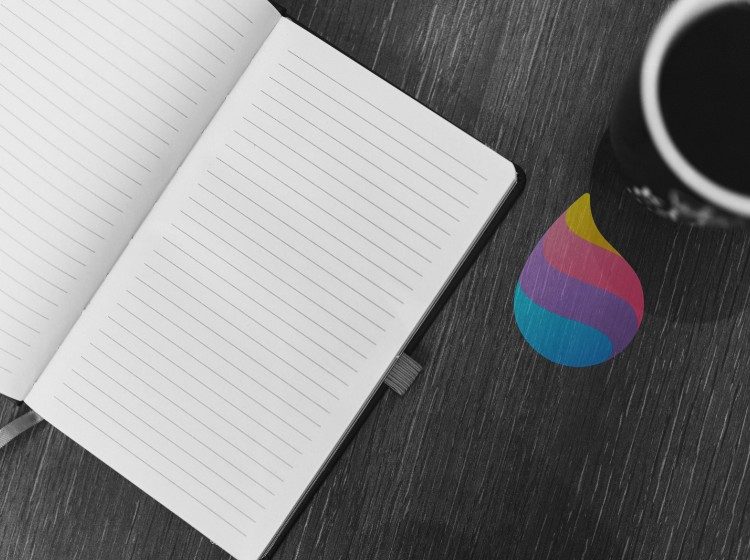
▶ Como inserir marca d’água no Paint 3D
Ene Dúvidas Paint 3D Videoaulas Paint 3D
Alguma vez, você já usou uma marca d’água em algum trabalho? Creio eu que sim, já que é um dos métodos mais usados para protegê-lo de cópias não autorizadas. Agora, inserir marca d’água no Paint 3D é um pouco mais complicado do que se imagina.
Não que seja algo difícil de fazer, porém, é necessário executar uma sequência de ações na ordem certa para que a marca d’água seja aplicada corretamente.
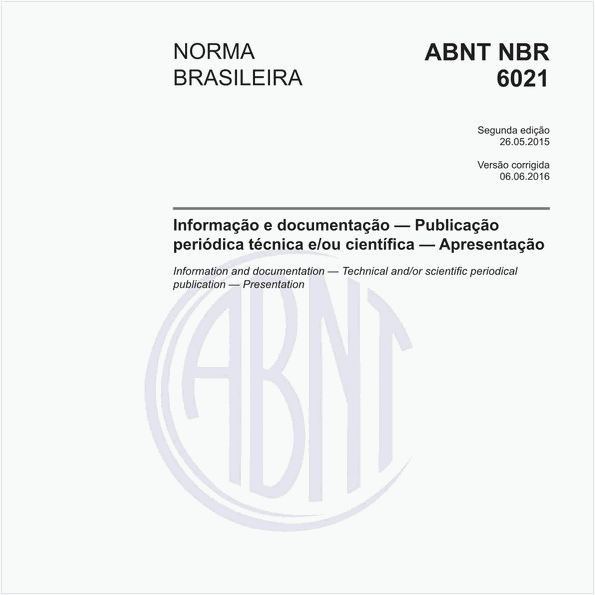
Exemplo de marca d’água da ABNT | Fonte: Normas
Além disso, seguindo os passos corretamente, será possível controlar sua opacidade (transparência da imagem). Fora o fato de poder manter a marca d’água editável, separada do restante da imagem.
Aliás, essa costuma ser uma das maiores reclamações dos usuários do software: o Paint 3D não possui camadas. Com elas, seria possível inserir diversos objetos e figuras num mesmo documento sem que eles se unam.
Uma forma de contornar esse problema é através dos objetos 3D. Enquanto objetos 2D sempre se unem ao fundo do arquivo, objetos 3D são independentes uns dos outros.
E essa é uma das táticas para criarmos uma marca d’água. Enfim, se você pretende fazer uma marca d’água no Paint 3D, assista nossa videoaula abaixo.
Vamos à videoaula!
Nessa videoaula, nós falamos um pouco sobre os adesivos do Paint 3D. Se quiser saber mais, confira nossa videoaula sobre o assunto.
E para ficar por dentro dos nossos vídeos da série Ene Dúvidas e outras séries, inscreva-se em nosso canal no YouTube. Você também pode seguir nossas outras redes sociais ou inscrever-se em nossa newsletter mensal no rodapé do site.
Paulistano, 28 anos, Designer, bem geek e criador do Ene Maneiras.
